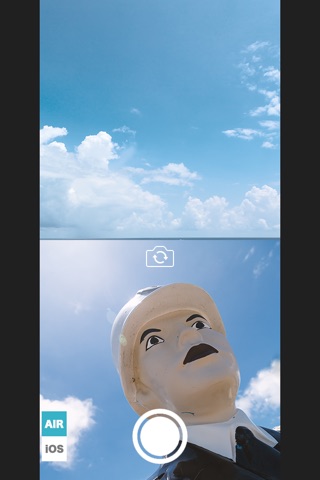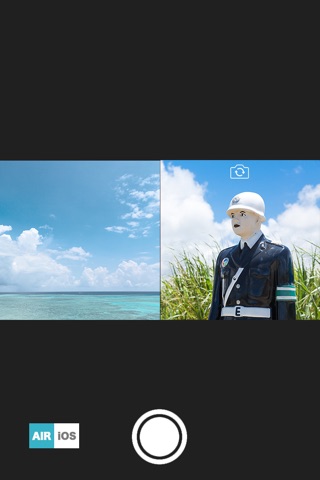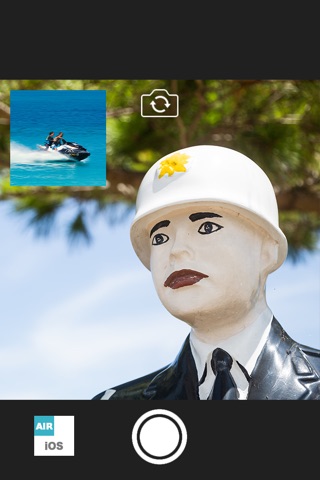
iPhoneのカメラとオリンパスのカメラ「AIR A01」と2つの写真を一緒に撮影できるアプリです。
画面に表示したレイアウトと同じ様に写真を合成して保存します。
写真のレイアウトのパターン(計6種類)
- 上下 X 2
- 左右 X 2
- ピクチャーインピクチャー X 2
【使い方】
1.「AIR A01」の電源を入れます。
2.iPhoneと「AIR A01」をWi-Fiで接続します。
iPhoneの「設定」のWi-FiをONにし、「設定」>「Wi-Fi」で「AIR-A01-*********」を選択します。(繋がらない場合は「AIR A01」の後ろのカバーを外すとSSIDと初期設定パスワードが記述してありますので参照ください。初期設定パスワードを変更していた場合は、「OA.Central」の「スパナアイコン」>「ネットワーク」>「Wi-Fiパスワード」で確認できます。)
接続されると「AIR A01」の電源ボタン横のLEDが緑に変わります。
3.本アプリ「Dual Camera」を起動します。
iPhoneと「AIR A01」が接続されていないとアプリは起動しません。
4.画面にiPhoneのカメラのライブビューと「AIR A01」のカメラのライビューが表示されます。iPhoneのカメラのライブビューが表示されない場合は「設定」の「DualCamera」の「カメラ」の設定をONにしてください。
5.左下のボタンでライブビューのレイアウトを変更します。
6.画面下の◎ボタンで撮影します。
7.2つの画像を撮影し、「AIR A01」の写真を取得できると、画面のレイアウトの様に合成してアルバムに保存します。
(「AIR A01」とwifiの通信状態によっては画像を取得するのに時間がかかる場合があります。)
〜操作ムービー〜
https://www.youtube.com/watch?v=jREprXYhsig
〜オリンパス AIR A01について〜
http://olympus-imaging.jp/product/opc/a01